
Sistema AFFINCO
Manual do Usuário
Promoção - Movimento
Onde: Estoque > Lista de Preço > Manutenção > Lista de Preços > Promoção
Através desta oção, podemos configurar preços promocionais para os produtos.
| Aba Manutenção | Voltar ao Índice |
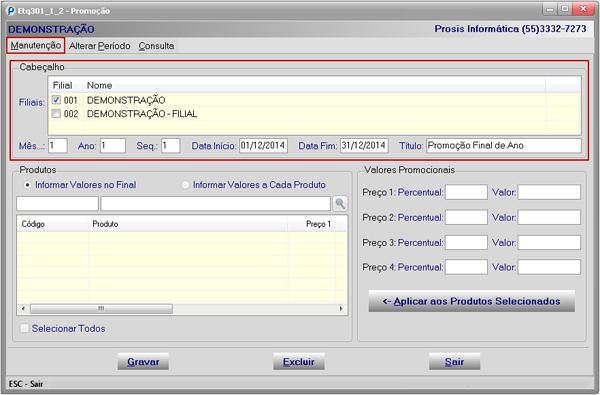
-
Cabeçalho:
- Filiais: Marcar as filiais p/ as quais a promoção irá se aplicar.
- Informar Mês, Ano e Sequência (por padrão estes campos já vêm preenchidos com os dados da Lista de Preços padrão, a qual é configurada em Tabelas Gerais > Cadastros > Empresas/Filial > Aba Estoque).
- Informar a Data de Início e a Data de Fim da promoção.
- Pode ser informado também um Título p/ a promoção. Ex: Promoção de Páscoa, Promoção de Dia das Crianças, etc. Este item é opcional e serve p/ facilitar a consulta posterior. Caso não seja informado, a promoção será identificada apenas pelo seu período.
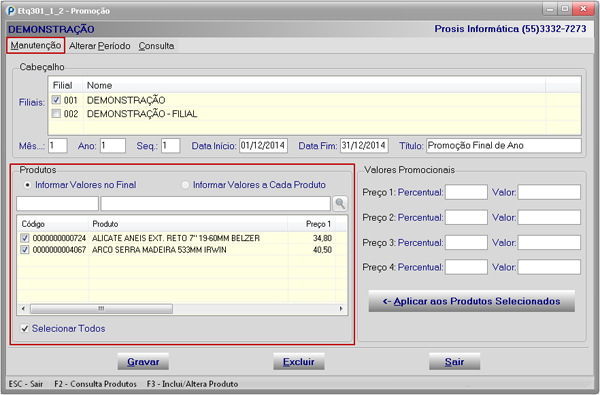
-
Produtos:
- Informar Valores no Final: Caso esta opção esteja marcada, todos os produtos serão incluídos e somente ao final serão preenchidos os campos dos valores, aplicando de forma genérica a todos os produtos.
- Informar Valores a Cada Produto: Com esta opção marcada, p/ cada produto incluído o cursor é posicionado no grupo dos Valores p/ que seja informado individualmente.
-
No campo do Produto há três formas de incluí-lo:
- Informe o seu código;
- Inicie a digitação do nome do produto no campo do nome e o sistema automaticamente irá completando;
- Tecle F2 no campo do código ou clique no botão Lupa p/ abrir a pesquisa de produtos.
- P/ incluir um produto que ainda não consta no sistema, tecle F3 no campo do código. Será aberta a tela de cadastro.
- P/ confirmar o produto, tecle Enter.
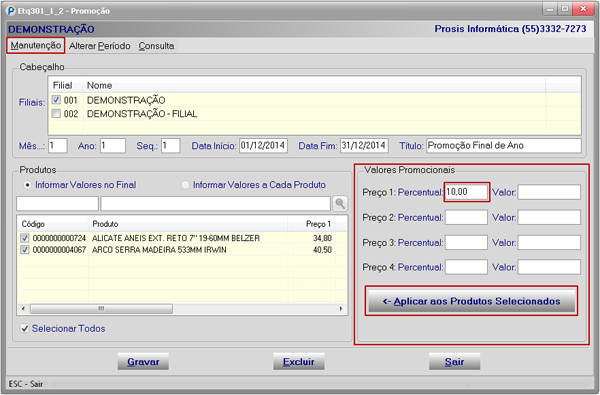
-
Valores Promocionais:
- Neste grupo, há campos p/ informar um novo valor ou um percentual de desconto a ser aplicado aos produtos.
- Informe os valores ou percentuais desejados p/ os preços 1, 2, 3 e/ou 4, conforme desejado e clique no botão Aplicar aos Produtos Selecionados.
- Ao clicar neste botão, os campos de valores serão limpos e a tabela dos produtos atualizada. Neste exemplo, aplicamos um desconto de 10% p/ o preço 1 dos produtos. Os preços que eram de R$ 34,80 e R$ 40,50 passaram a ser R$ 31,32 e R$ 36,45, respectivamente:
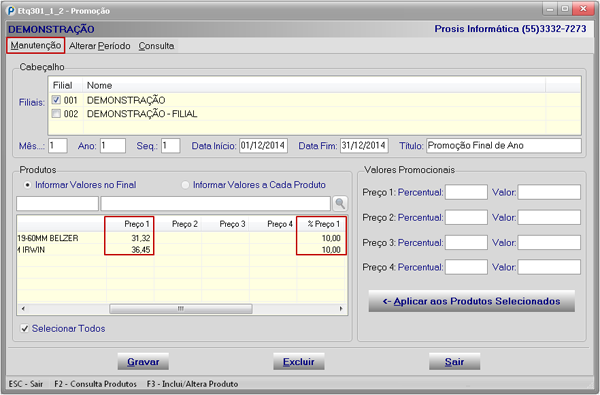
Após incluir as informações desejadas, clique no botão Gravar p/ registrar a Promoção.
| Aba Alterar Período | Voltar ao Índice |
Nesta aba, podemos alterar o período das promoções. Esta alteração pode ser realizada p/ todos os produtos da promoção ou somente p/ alguns.
Caso não sejam selecionados todos os produtos, o sistema executará duas operações:
- Atualizará a promoção já existente, retirando os produtos que tiveram a data alterada.
- Criará uma nova promoção com os produtos selecionados e o novo período informado.
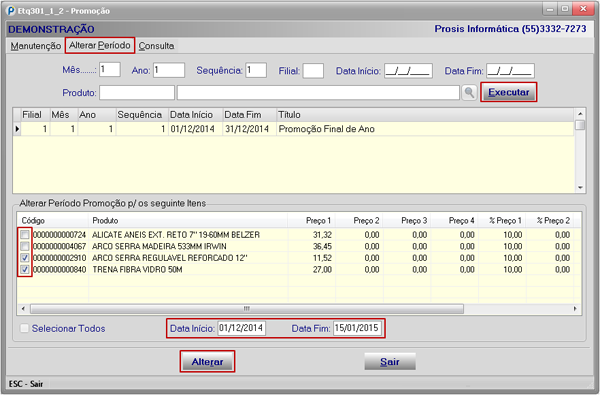
- Na parte superior da tela, podemos filtrar a consulta por Mês, Ano e Sequência, por Período e por Produto. Clique no botão Executar p/ trazer as promoções.
- Ao clicar na promoção, serão carregados os seus respectivos produtos no painel inferior. Por padrão, todos virão selecionados. Caso não deseje alterar o período p/ todos os produtos, desmarque os que devem permanecer com a data atual ou então, se forem muitos produtos, desmarque a opção Selecionar Todos (todos os produtos serão desmarcados; selecione então somente os que você queira alterar).
- Em seguida, informe as novas Datas de Início e de Fim da promoção p/ os produtos selecionados.
- Por fim, clique no botão Alterar.
- Aparecerá uma mensagem solicitando a confirmação da alteração:

- Caso esteja certo de que deseja realizar a alteração, clique em Sim. Caso contrário, clique em Não e o processo será cancelado.
No exemplo anterior, o sistema manteve a promoção atual (01/12/2014 a 31/12/2014) p/ os dois primeiros produtos e criou uma nova promoção c/ período de 01/12/2014 a 15/01/2015 p/ os dois últimos produtos, os quais foram selecionados:

| Aba Consulta | Voltar ao Índice |
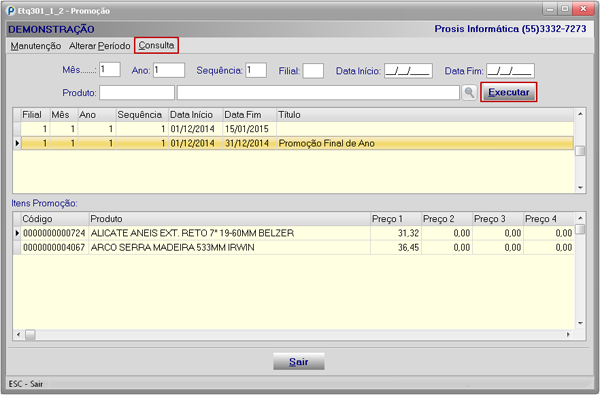
Nesta Aba, podemos visualizar todas as promoções já cadastradas. É semelhante à Aba Alterar Período, podendo filtrar a consulta por Mês, Ano e Sequência, por Período e por Produto.
Para editar uma promoção, podendo alterar seu título, seus produtos e valores, dê duplo clique na promoção. A mesma será carregada p/ a Aba Manutenção.